Les profils des membres de MemberPress transforment les comptes de base des membres en vitrines personnalisées qui donnent vie à votre communauté de membres. Les profils MemberPress sont fournis avec des mises en page prédéfinies et personnalisables et des blocs de contenu dynamiques.
Ce document vous montre comment créer des profils MembePress et les utiliser pour construire vos communautés.
ClubDirectory™ Tutoriel vidéo
Comprendre les profils des membres
MemberPress ClubSuite™ est membre mise en réseau et pack communautaire qui comprend le ClubDirectory™ et ClubCircles™ des modules complémentaires.
Profils des membres sont une fonctionnalité du module complémentaire ClubDirectory™, avec Annuaires des membres. Pour les utiliser sur votre site web, vous devez installer le module complémentaire MemberPress ClubDirectory™ et configurer le paramètres globaux du profil.
Les profils des membres servent de vitrine à chacun d'entre eux. au sein de votre écosystème communautaire. Chaque profil constitue un espace dédié où les membres partagent des informations, se connectent avec d'autres et démontrent leur implication. Les profils génèrent automatiquement des URL uniques pour chaque membre, ce qui facilite le partage et la découverte.
Le système de profil respecte la hiérarchie des membres et les contrôles d'accès. Vous pouvez configurer différents niveaux de visibilité, afin que les membres ne voient que les informations correspondant à leur niveau d'adhésion. Ce contrôle granulaire préserve la confidentialité tout en encourageant l'engagement.
Des profils bien conçus encouragent les membres à compléter leurs informations et à participer activement. Vous pouvez utiliser les modèles de profil MemberPress prédéfinis ou créer vos propres modèles à l'aide des blocs Gutenberg spécifiques aux profils.
Création de profils
Profils servent de modèles principaux qui définissent l'apparence et le fonctionnement des profils des membres. Ils déterminent le style visuel, les fonctionnalités disponibles, les champs d'information et les capacités d'interaction.
Ainsi, chaque profil comprend la mise en page, les champs disponibles, les sections d'affichage et les options de style.
Vous pouvez créer différents profils pour différents niveaux d'adhésion, Les membres premium bénéficient de fonctionnalités améliorées. Lorsque les utilisateurs se qualifient pour plusieurs profils, MemberPress affichera le profil ayant le numéro de priorité le plus élevé.. Cette configuration vous permet de ajouter des fonctionnalités aux profils des utilisateurs en fonction de leur niveau d'adhésion. Par exemple, si un membre passe à un niveau supérieur, son type de profil change automatiquement, ce qui lui confère instantanément des fonctions améliorées.
MemberPress créera automatiquement le fichier par défaut Profil appelé “Profil de l'utilisateur”qui sera appliqué à tous les utilisateurs. Vous pouvez utiliser ce type de profil par défaut tel quel, le modifier selon vos besoins ou en ajouter d'autres.
Pour créer un profil personnalisé supplémentaire, suivez les étapes suivantes :
- Naviguez jusqu'à Tableau de bord > ClubSuite™ > Profils.
- Cliquez sur Ajouter un nouveau.
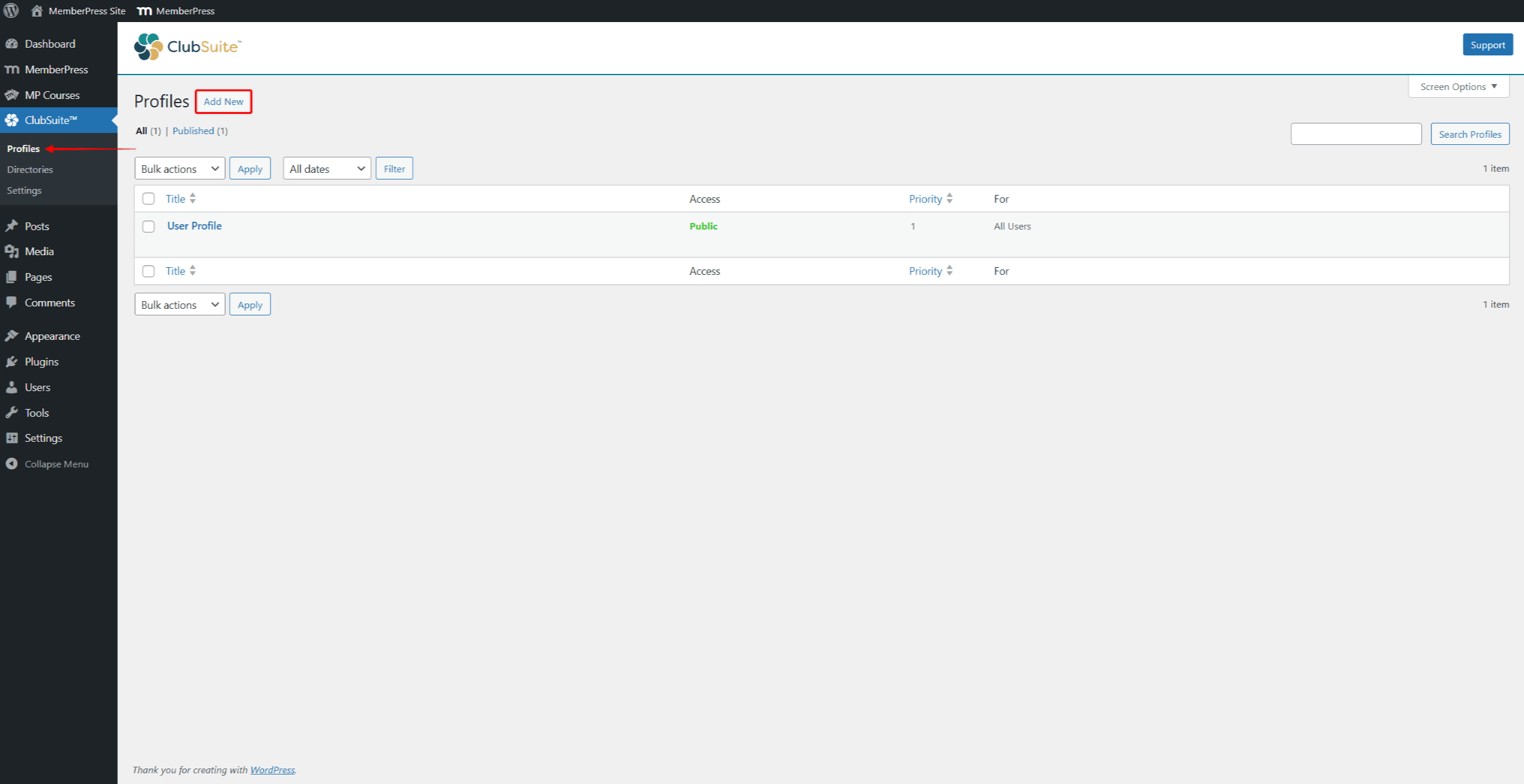
- Choisissez l'une des options disponibles des motifs préfabriqués (Starter Patterns), ou fermer la fenêtre de sélection des motifs (icône X) pour créer un design personnalisé.
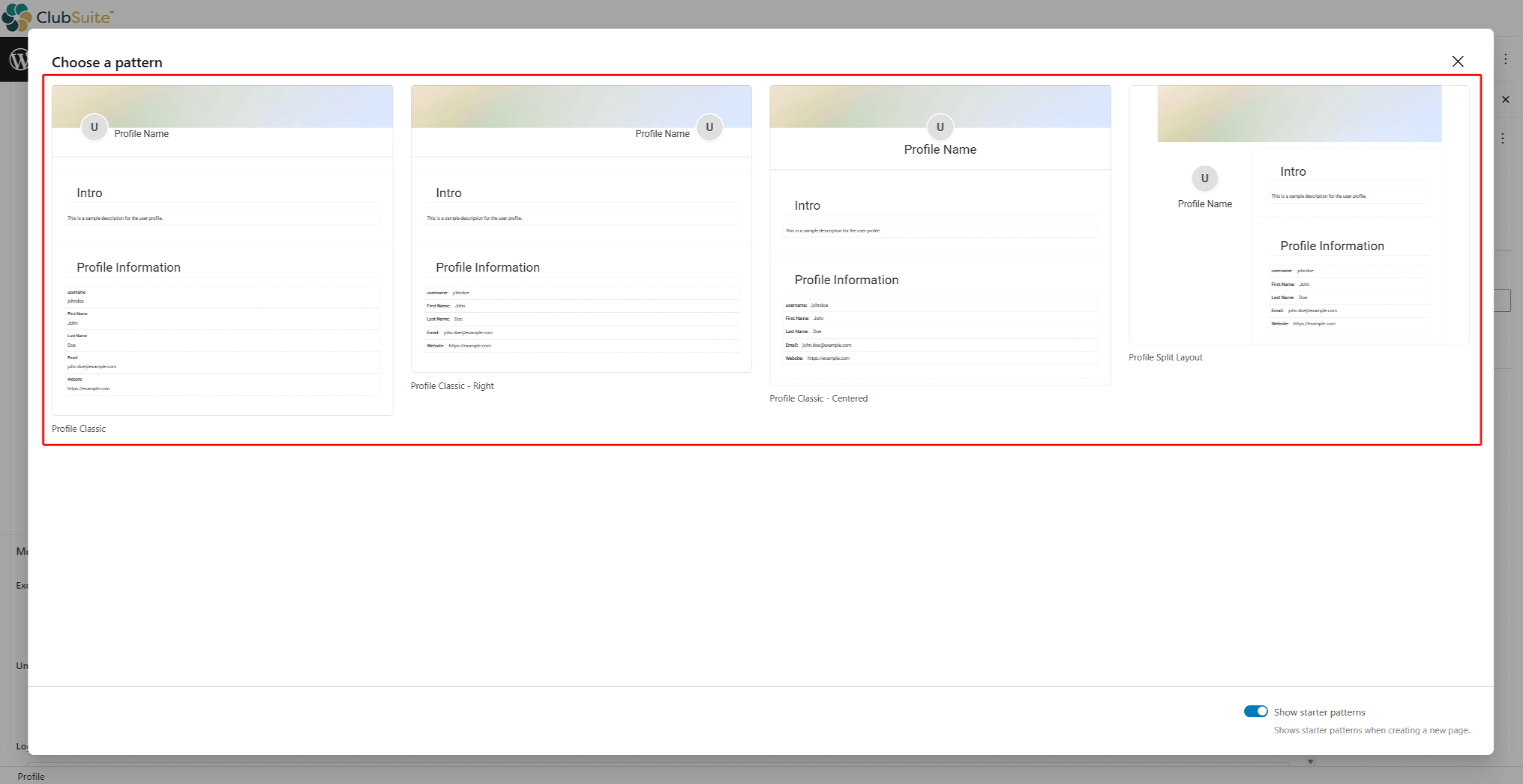
- Saisir un titre (nom) qui correspond à l'utilisation du profil que vous créez (par exemple “Profil de membre pro”).
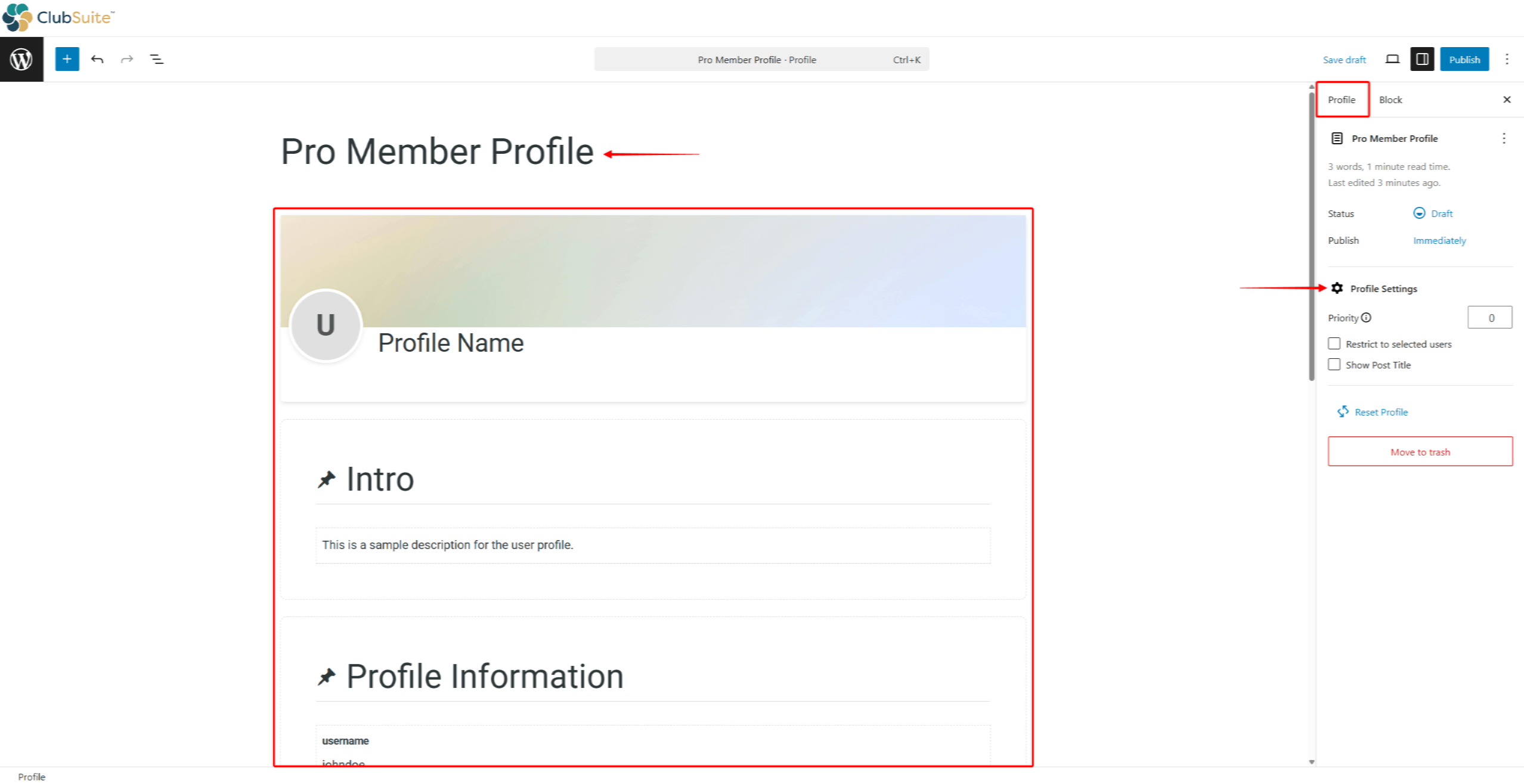
- Conception le profil de l'utilisateur. Vous pouvez utiliser les blocs Profil comme n'importe quel autre bloc Gutenberg pour concevoir des profils.
- Dans le panneau de droite, configurez l'option Paramètres du profil:
- Priorité: Les profils utilisent des priorités lorsque les membres correspondent à plusieurs profils. Dans ce cas, le système applique le profil ayant le numéro de priorité le plus élevé, ce qui permet d'éviter les conflits.
- Restreindre aux utilisateurs sélectionnés: assigner un profil à un groupe spécifique d'utilisateurs ;
- Afficher le titre du messageL'activation de cette option permet d'afficher le titre du profil.
- Cliquez sur le bouton Publier pour enregistrer le profil.
Vous pouvez créer autant de profils que nécessaire.
Conception des profils des membres
La conception des profils doit être basée sur votre modèle d'entreprise et correspondre aux spécificités des communautés présentes sur votre site web. En outre, vous devez créer des designs qui maintiennent un bon équilibre entre la densité de l'information et l'attrait visuel.
Positionnez les informations les plus importantes de manière à ce qu'elles ressortent et soient facilement remarquées par les utilisateurs. Utilisez des polices de caractères plus grandes pour les détails principaux et regroupez les contenus connexes dans des sections.
Maintenez la cohérence avec des polices uniformes, un espacement cohérent, des couleurs de marque bien pensées et des tailles de photos uniformes. Testez les profils sur différents écrans pour vous assurer qu'ils fonctionnent bien sur tous les appareils.
Vous pouvez concevoir des profils MemberPress en utilisant le L'éditeur Gutenberg et tous les blocs Gutenberg (blocs spécifiques au profil et blocs tiers).
En outre, vous pouvez utiliser des profils de départ. Ces motifs sont des dessins composé de plusieurs blocs que vous pouvez importer en un clic et personnaliser à vos besoins.
Utilisation des modèles de départ de profil
MemberPress comprend quatre modèles de profilés préfabriqués comme points de départ :
- Profil classique;
- Profilé classique - Droit;
- Profil classique - Centré;
- Schéma de fractionnement des profils .
Les modèles sont des groupes de blocs de profil. Vous pouvez ajouter ou supprimer des blocs de profil, ajouter des blocs Gutenberg supplémentaires et personnaliser chaque bloc pour qu'il corresponde à votre marque.
Travailler avec des blocs de profil
Les Blocs de profil sont des composants individuels que vous pouvez utiliser pour concevoir les profils de vos membres à l'aide de l'éditeur par défaut (Gutenberg).
Chaque bloc de profil MemberPress est utilisé pour afficher des données spécifiques aux membres sur les pages de profil des utilisateurs et est assorti d'options de personnalisation étendues :
- Ajouter et concevoir un en-tête de profil à l'aide de la fonction Bloc d'en-tête de profil (contient Photo de profil et Couverture du profil blocs) ;
- Regrouper les données de profil dans des sections utilisant Blocs de profilés;
- Permettre aux utilisateurs de télécharger leur image de profil à l'aide de l'option Bloc photo du profil (utilisé séparément ou dans le cadre de l Bloc d'en-tête de profil);
- Permettre aux utilisateurs de télécharger leur image de couverture à l'aide de l'option Bloc de couverture du profilé (à utiliser individuellement ou dans le cadre de l Bloc d'en-tête de profil);
- Ajouter le Bloc de noms de profil pour permettre aux députés d'ajouter le nom qu'ils souhaitent voir apparaître sur leur profil ;
- Vous pouvez afficher des données individuelles (par exemple, l'adresse électronique, le numéro de téléphone, les champs personnalisés, etc.) sur les profils des utilisateurs en utilisant la fonction Profil Champ de l'utilisateur Blocs;
- Ajoutez n'importe quelle icône à vos profils avec Blocs d'icônes de profil.
Affectation de profils aux adhésions
Par défaut, les profils ne sont pas limités et peuvent donc être utilisés par tous les membres. Cependant, lorsque vous utilisez plusieurs types de profils, vous devez attribuer chaque profil à un rôle d'utilisateur ou à un membre spécifique.
Les profils sont attribués à :
- Naviguer vers un profil que vous souhaitez concevoir, et lancez le Éditeur.
- Dans le panneau de droite, cliquez sur le bouton Onglet Profil.
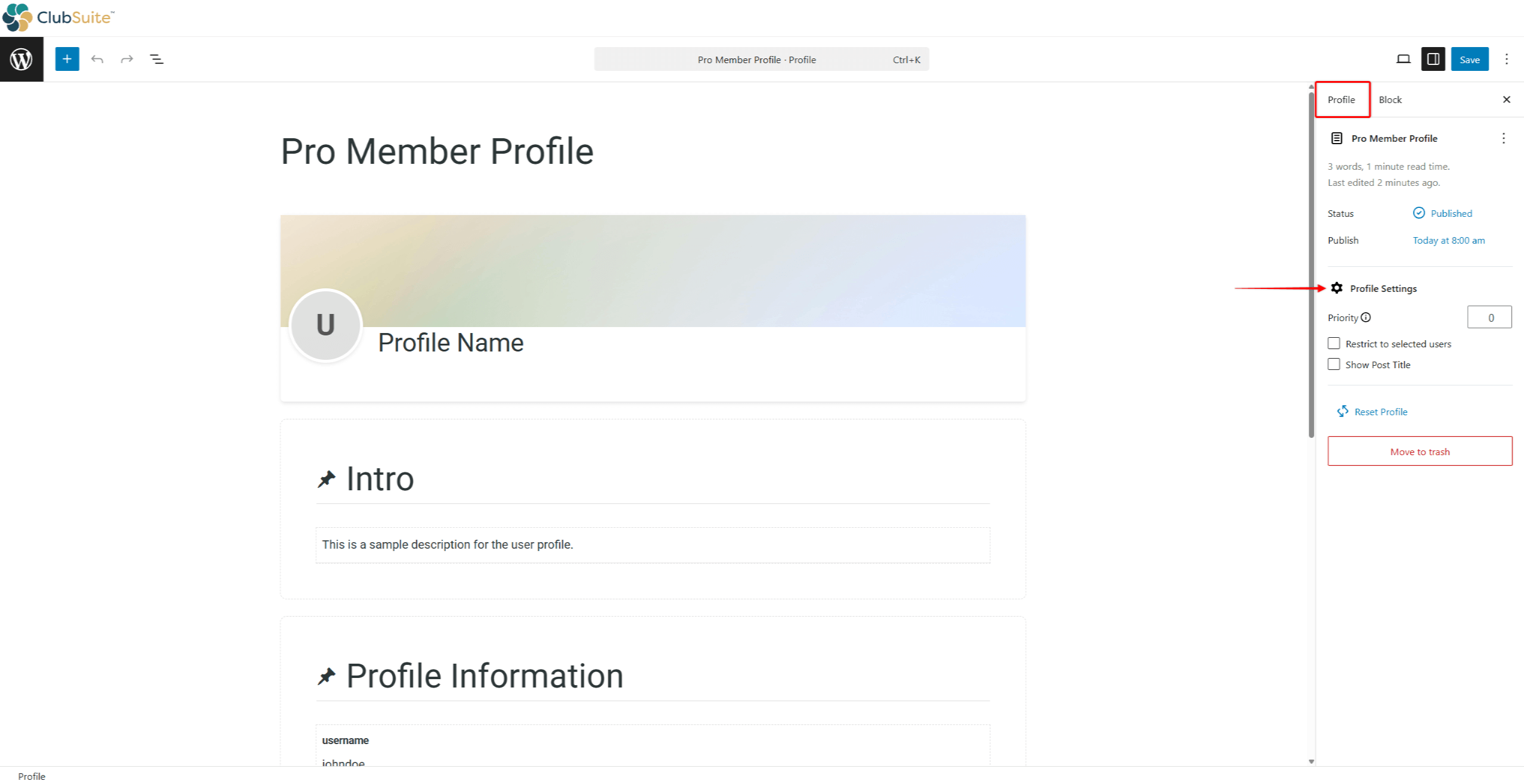
- Faites défiler vers le bas jusqu'à Paramètres du profil et cliquez sur le bouton Restreindre aux utilisateurs sélectionnés case à cocher.
- Choisissez la méthode de restriction :
- avec le rôle - les utilisateurs ayant un rôle spécifique dans WordPress (Abonné, Auteur, Administrateur, etc.) ;
- avec une adhésion - les utilisateurs ayant un abonnement actif à l'abonnement MemberPress en question ;
- avec toute adhésion - les utilisateurs ayant un abonnement actif à n'importe quelle adhésion à MemberPress ;
- sans adhésion - les utilisateurs qui n'ont pas d'abonnement actif.
- En cas de avec le rôle restriction, également sélectionner le rôle spécifique. De même, pour le avec une adhésion Dans le cas d'une restriction, vous devez sélectionner l'une des adhésions dans la liste.
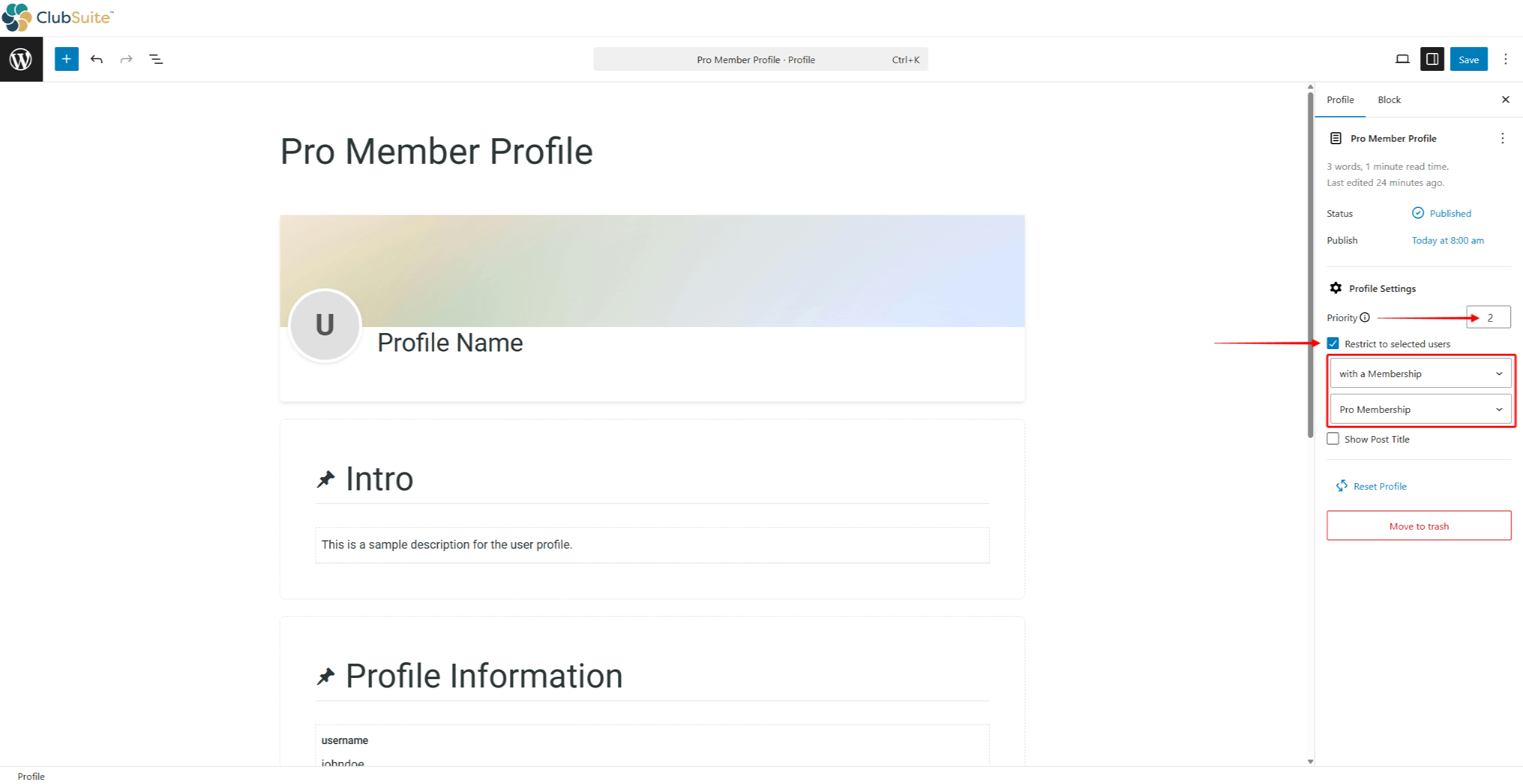
- Régler le Priorité pour ce profil si vous utilisez plusieurs profils sur votre site web.
Modération du contenu du profil
Pour aider les membres à créer des profils attrayants, fournissez des lignes directrices et mettez en place des valeurs par défaut stratégiques, notamment des textes de remplacement, des images par défaut et des exemples de contenu.
Lorsque la modération des profils est activée, examinez rapidement les téléchargements tout en maintenant des normes cohérentes et en fournissant un retour d'information constructif :
- Naviguez jusqu'à la page Paramètres du profil page (Tableau de bord > ClubSuite™ > Paramètres > Profils ).
- Sous la rubrique Pages réservées & Modération dans la section, activez l'option Exiger l'approbation de l'administrateur pour les images de profil et de couverture option.
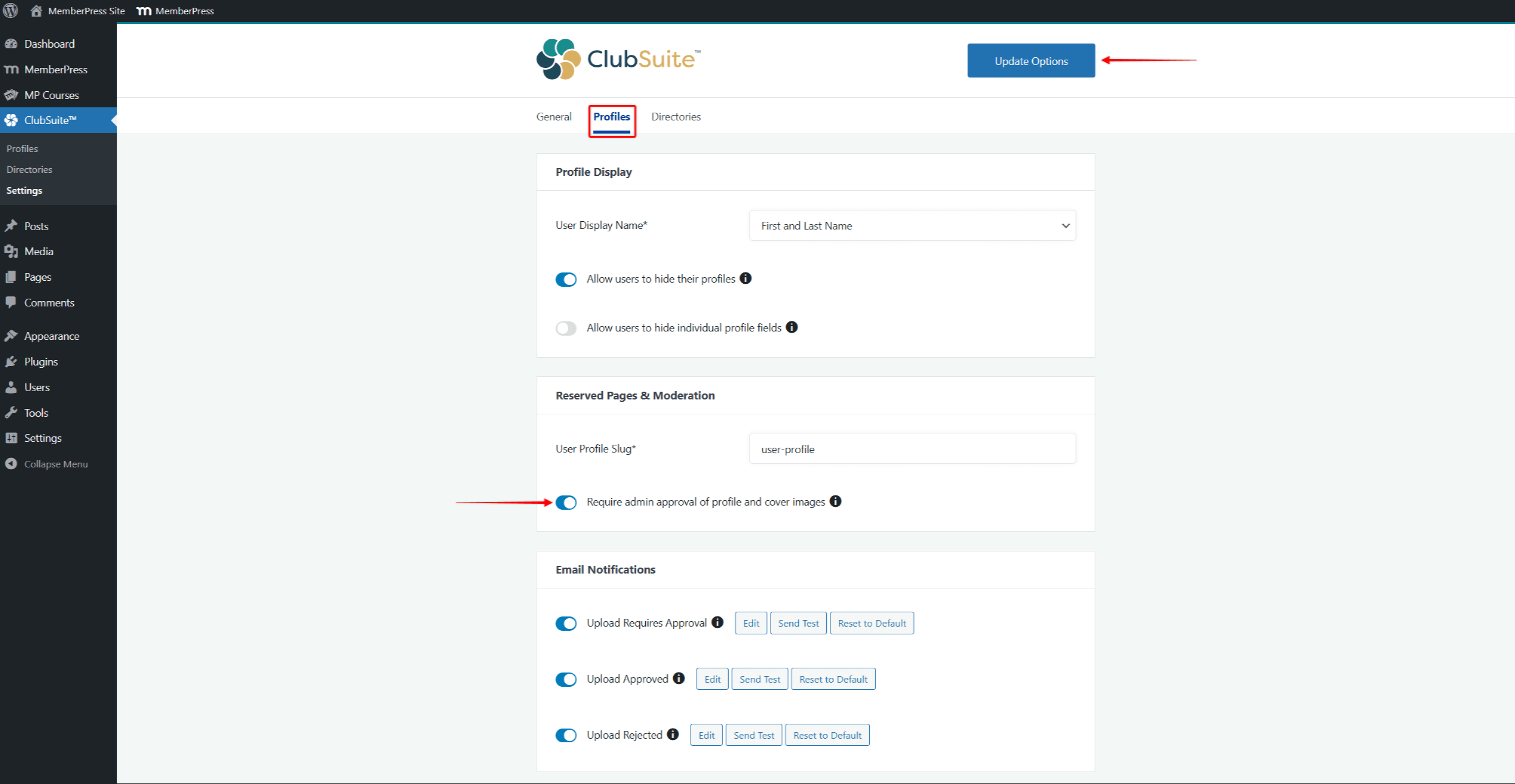
- Cliquez sur Options de mise à jour.
Maintenant, vous verrez un nouveau Approuver les téléchargements option sous Tableau de bord > ClubSuite™.
Gestion de la file d'attente d'approbation
L'activation de la modération vous permet de maintenir des normes de qualité et de supprimer les contenus inappropriés :
- Naviguez jusqu'à Tableau de bord > ClubSuite™ > Approuver les téléchargements.
- L'examen des téléchargements en attente s'affiche :
- Aperçu des vignettes
- Nom du membre
- Horodatage du téléchargement
- Type d'image
- Pour chaque téléchargement :
- Cliquez sur Approuver pour publier l'image ;
- Cliquez sur Rejeter de refuser et d'en informer le membre ;
- Cliquez sur Voir la taille complète pour examiner les détails.
Les images approuvées apparaissent immédiatement sur les profils.











